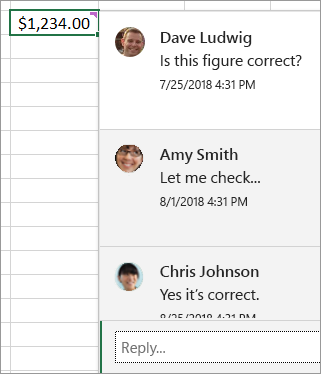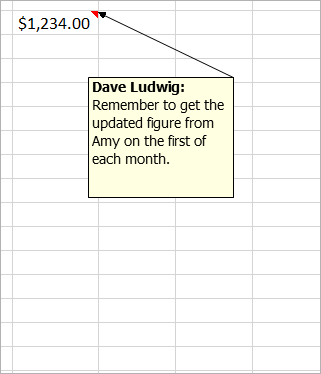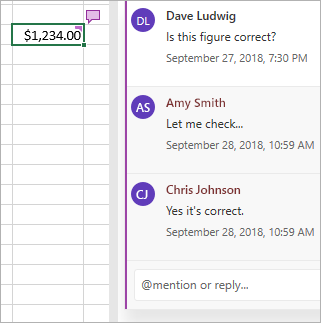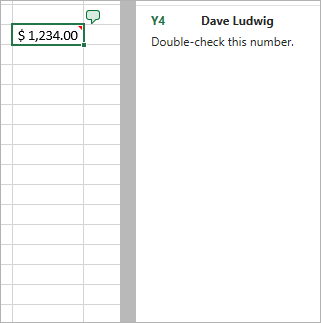Açıklamalarınızda diğer kişilerle tartışmalar yürütmenizi sağlayan bir Yanıtla seçeneğinin olmasını istiyorsanız Açıklamalara Dönüştür’e tıklayın. Açıklamalarınız yalnızca verilerle ilgili ek açıklamalar veya notlarsa dönüştürmeyin.
Sık sorulan sorular
Excel’in önceki sürümlerinde açıklamalar için Yanıtla seçeneği yoktu. Bunlar yalnızca çalışma sayfasına ekleyebileceğiniz notlardı. Şimdi ise, Excel’de yazışma açıklamaları var. Yazışma açıklamalarında, sizin ve diğer kişilerin verilerle ilgili yazışma açıklamaları yapmanıza izin veren yerleşik bir Yanıtla kutusu bulunur.
Yazışma açıklamaları
Notlar
Şu nedenlerle dönüştürmek istemeyebilirsiniz:
-
Açıklamalarınız aslında yalnızca not olduğunda. Açıklamalarınız diğer kişilerle tartışma gerektirmiyorsa ve açıklamalarınız aslında notlarsa bunları dönüştürmeyin.
-
Yazışma açıklamaları yalnızca Excel’in belirli sürümlerinde çalışır. Dosyayı, Excel’in yazışma açıklamalarını desteklemeyen daha eski bir sürümünü kullanan kişilerle paylaşıyorsanız açıklamanın bir kopyasını, yazışmasız olarak görürler. Bunun nedeni, Excel sürümlerinin yazışma açıklamalarını anlamamasıdır.
-
Yazışma açıklamaları belirli öğeleri desteklemez. Çok yaygın olmasa da, bazı kişiler notların içine şekil, çizim, nesne, biçimlendirilmiş metin ve görüntü koyar. Ne yazık ki, yazışma açıklamaları bu öğeleri desteklemez; bu nedenle açıklamaları yazışma açıklamalarına dönüştürürseniz Excel bu öğeleri kaldıracaktır. Açıklamaların içindeki bu nesnelere çok güveniyorsanız dönüştürmenizi önermiyoruz.
Yazışma açıklamalarının çalışma biçimi ile notların çalışma biçimi arasında farklar vardır.
|
Yazışma açıklamaları |
Notlar |
|
Beyaz arka plan |
Sarı arka plan |
|
Yanıtlayabilme |
Yanıtlayamama |
|
Ctrl+Enter açıklamayı gönderir. |
ESC nottan çıkmanızı sağlar. Ctrl+Enter yeni bir satır oluşturur ve notu göndermez. |
|
Tüm açıklamalar verilerin yanındaki bir bölmede gösterilebilir. |
Tüm notlar gösterilebilir, ancak hücrelere dağılmış olarak ve verilerin yanındaki bir bölmede olmadan. |
|
Şu anda yazışma açıklamalarının içinde metni biçimlendiremez ya da görüntü ekleyemezsiniz. |
Notların içinde metni biçimlendirebilir ve görüntü ekleyebilirsiniz. |
|
Şu anda yazışma açıklamalarının boyutunu değiştiremezsiniz. |
Notların boyutunu değiştirebilirsiniz. |
|
Adınızı kaldıramaz veya değiştiremezsiniz. |
Adı kaldırabilir ya da değiştirebilirsiniz. |
|
Düzenlemek için açıklama metnine tıklarsınız (veya üzerine gelirsiniz) ve ardından Düzenle’ye tıklarsınız. |
Düzenlemek için nota sağ tıklayabilir ve Notu Düzenle’yi seçebilirsiniz.Gözden Geçir sekmesinde de aynı düğmeyi tıklayabilirsiniz. |
Sağ tıklama menüsünde ya da Gözden Geçir sekmesinde Yeni Açıklama’ya tıklayın. Ardından siz ve diğer kişiler verilerde tartışma yürütebilirsiniz.
Sağ tıklama menüsünde Yeni Not’a tıklayabilirsiniz. Review sekmesindeki Notlar > Yeni Not’a tıklayabilirsiniz. "Notlar" eski açıklamaların yeni adıdır ve her zaman olduğu gibi çalışır. Yanıtla kutuları yoktur.
Bir açıklamaya yanıt vermeyi ya da bir açıklamayı düzenlemeyi denediğiniz için Web için Excel dönüştürmenizi ister. Web için Excel’da bir açıklamayı yanıtladığınızda ya da düzenlediğinizde açıklamaların yeni sürümüne dönüştürmeniz gerekir: yazışma açıklamaları.
Yazışma açıklamalarında, sizin ve diğer kişilerin verilerle ilgili yazışma açıklamaları yapmanıza izin veren yerleşik bir Yanıtla kutusu bulunur.
Yazışma açıklamalarının bugünü
Açıklamaların kullanılma biçimi
Şu nedenlerle dönüştürmek istemeyebilirsiniz:
-
Açıklamalarınız aslında yalnızca not olduğunda. Açıklamalarınız diğer kişilerle tartışma gerektirmiyorsa ve açıklamalarınız aslında notlarsa bunları dönüştürmeyin.
-
Yazışma açıklamaları yalnızca Excel’in belirli sürümlerinde çalışır. Dosyayı, Excel’in yazışma açıklamalarını desteklemeyen daha eski bir sürümünü kullanan kişilerle paylaşıyorsanız açıklamanın bir kopyasını, yazışmasız olarak görürler. Bunun nedeni, Excel sürümlerinin yazışma açıklamalarını anlamamasıdır.
-
Yazışma açıklamaları belirli öğeleri desteklemez. Yaygın olmasa da, bazı kişiler çalışma kitabını Excel’in masaüstü sürümünde açabilir. Notların içine de şekil, çizim nesneleri, biçimlendirilmiş metin ve görüntü koyarlar. Ne yazık ki, yazışma açıklamaları bu öğeleri desteklemez; bu nedenle açıklamaları yazışma açıklamalarına dönüştürürseniz Excel bu öğeleri kaldıracaktır. Açıklamaların içindeki bu nesnelere çok güveniyorsanız dönüştürmenizi önermiyoruz.
Sağ tıklama menüsünde ya da Gözden Geçir sekmesinde Yeni Açıklama’ya tıklayın. Ardından siz ve diğer kişiler verilerde tartışma yürütebilirsiniz.
Daha fazla yardım mı gerekiyor?
Her zaman Excel Teknik Topluluğu sayfasında bir uzmana soru sorabilir veya Topluluklar sayfasından destek alabilirsiniz.